كيفية عمل نسخة احتياطية أو إعادة تعيين أو استعادة جهاز iPhone أو iPad أو iPod
هل لديك جهاز iPhone تحتاج إلى إعادة تعيينه أو استعادته؟ هل تحتاج إلى إعادة ضبط المصنع ومحو كل شيء أم أنك تحتاج فقط إلى إعادة تعيين إعدادات معينة لأن الهاتف يعمل?
أو ربما تحتاج إلى استعادة iPhone الخاص بك من نسخة احتياطية من iTunes أو من iCloud؟ أيضًا ، قد ترغب فقط في إجراء إعادة تعيين ثابتة لجهاز iPhone الخاص بك ، وهي طريقة سريعة لإصلاح مشكلات مثل التجميد ، إلخ..
في هذه المقالة ، سأقوم بتوجيهك عبر أنواع مختلفة من عمليات إعادة الاستعادة والاستعادة والنسخ الاحتياطية التي يمكنك إجراؤها على جهاز iPhone أو iPad أو iPod Touch.
بالنسبة إلى هذه المقالة ، سأستخدم نظام التشغيل iOS 9 لجميع الأمثلة لأن هذا هو أحدث إصدار من نظام التشغيل حتى الآن. إذا تغير أي شيء في إصدار لاحق ، فسوف أكون على يقين من تحديث هذا المنشور.
النسخ الاحتياطي iPhone ، iPad ، iPod
قبل إعادة تعيين أو استعادة أي شيء ، يجب عليك دائمًا عمل نسخة احتياطية فقط في حالة وجود شيء تحتاجه في وقت لاحق أو حدوث خطأ ما. أقترح عمل نسخة احتياطية لكل من iCloud و iTunes. إذا لم يكن لديك مساحة كافية في iCloud ، فسيكون إنشاء نسخة احتياطية محلية فقط على iTunes أمرًا جيدًا. لنبدأ بنسخ iTunes الاحتياطية.
اي تيونز النسخ الاحتياطي
لم تعد هناك حاجة فعلية للنسخ الاحتياطي إلى iTunes إذا قمت بنسخ هاتفك احتياطيًا على iCloud ، لكنني وجدت أنه لا يزال من المفيد إنشاء نسخة احتياطية محلية كل شهرين.
iCloud رائع ، لكن لديه الكثير من الثغرات التي يمكن أن تتسبب في فشلها بشكل صحيح عندما تكون في أمس الحاجة إليها. بالإضافة إلى ذلك ، تعد شركة Apple شديدة التعاسة مع مساحة تخزينية كبيرة تصل إلى 5 جيجابايت. لا يمكنك حتى تخزين نسخة احتياطية واحدة من iPhone 16 جيجابايت كامل مع مساحة كبيرة ، لذلك بالتأكيد استخدم iTunes إذا لم تكن متأكدًا مما إذا كان هاتفك مدعومًا بشكل صحيح على iCloud.
افتح iTunes ، وقم بتوصيل جهاز Apple الخاص بك ، ثم انقر فوق اعمل نسخة احتياطية الان زر.
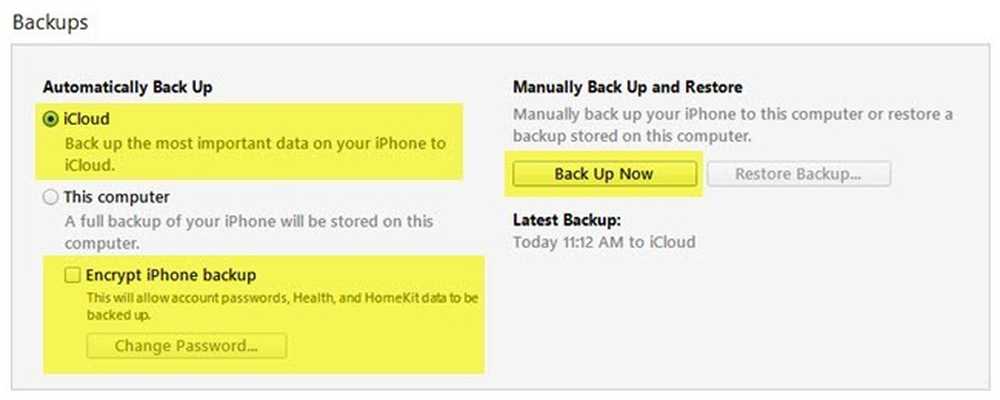
عند القيام بذلك ، ستتلقى رسالة تسألك عما إذا كنت ترغب في تشفير النسخة الاحتياطية أم لا. إذا اخترت عدم تشفير النسخة الاحتياطية ، فلن يتم تخزين البيانات الحساسة مثل بياناتك الصحية وبيانات مجموعة الأدوات المنزلية وكلمات المرور المحفوظة في النسخة الاحتياطية. يمكنك أيضا التحقق فقط من تشفير iPhone النسخ الاحتياطي مربع قبل النسخ الاحتياطي لضمان تشفير النسخ الاحتياطي.
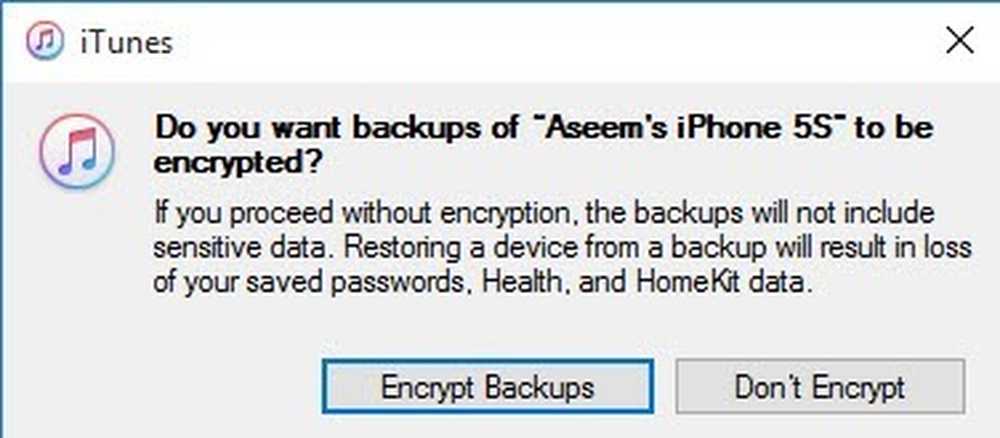
عند استعادة نسخة احتياطية غير مشفرة لهاتفك ، سيتعين عليك إدخال جميع كلمات المرور مرة أخرى ، وما إلى ذلك. ولهذا السبب إذا قمت باستعادة نسخة احتياطية على iCloud على عكس نسخة احتياطية عادية من iTunes ، فقد تكون لاحظت أنك لا يجب أن تكتب كل كلمات مرورك مرة أخرى بعد الاستعادة.
الشيء الوحيد الذي يجب أن تتذكره حول النسخ الاحتياطية المشفرة هو أنك ستحتاج إلى استخدام كلمة مرور لتشفير النسخ الاحتياطي. من أجل إجراء استعادة ، ستحتاج إلى كلمة المرور نفسها. إذا نسيت ذلك ، فلن تتمكن من استعادة تلك النسخة الاحتياطية ، لذا كن حذرًا واحتفظ بكلمة المرور مكتوبة في مكان ما.
قد تتلقى أيضًا رسالة تسألك عما إذا كنت تريد نقل عمليات الشراء إلى مكتبة iTunes الخاصة بك. يجب عليك النقر نقل شراءs ، وإلا فقد تفتقد الموسيقى والتطبيقات ونغمات الرنين وما إلى ذلك عندما تذهب لإجراء عملية استعادة لاحقًا.

أيضا ، لاحظ أنه يمكنك ترك خيار النسخ الاحتياطي تلقائيًا ضبط ل على iCloud وببساطة تنفيذ النسخ الاحتياطية المحلية اليدوية في كثير من الأحيان. يجب أن يقوم iCloud بعمل نسخة احتياطية لهاتفك تلقائيًا ، ولكن يمكنك دائمًا إجراء نسخة احتياطية يدوية على iCloud من خلال الانتقال إلى الإعدادات, على iCloud, دعم ومن ثم النقر على اعمل نسخة احتياطية الان. يجب أن يوضح لك أيضًا تاريخ ووقت آخر نسخة احتياطية لبرنامج iCloud.
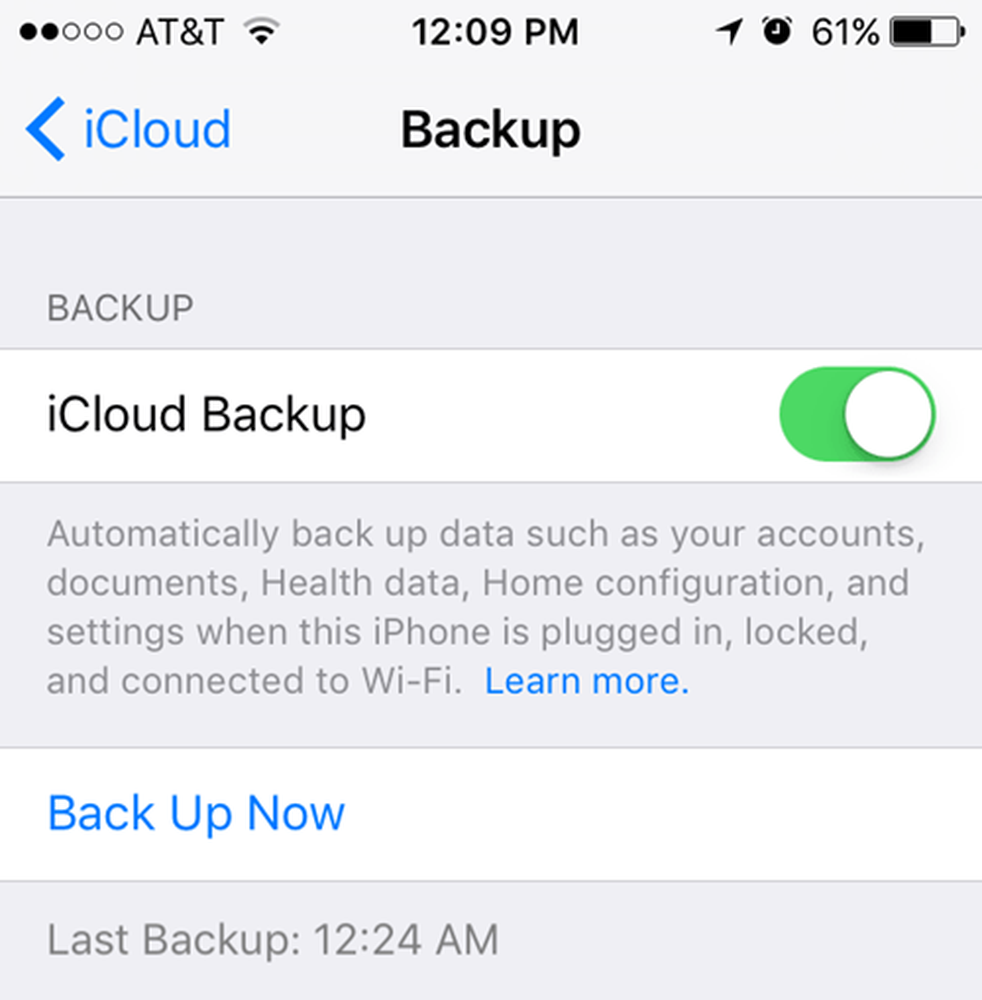
الآن وقد أصبح لديك نسخة احتياطية من جهازك بشكل صحيح ، يمكننا المضي قدمًا وإعادة ضبطه. هناك طريقتان مختلفتان لإعادة تعيين جهاز Apple ، لذلك دعونا نتحدث عن ذلك.
إعادة تعيين iPhone ، iPad ، iPod
دعنا نتحدث أولاً عن إعادة التعيين الثابت ، والتي لا تمحو بالفعل أي بيانات أو إعادة تعيين أي إعدادات. إعادة تعيين الثابت عندما تضغط باستمرار الصفحة الرئيسية زر (زر دائرة) و قوة الزر الموجود في الأعلى أو على اليمين في نفس الوقت حتى يتم إعادة تشغيل الهاتف.

يعد هذا مفيدًا إذا كان جهازك لا يتصرف بشكل صحيح وكان نوعًا ما عندما ترغب في إعادة تشغيل جهاز الكمبيوتر الذي يعمل بنظام Windows لأنه يعمل بشكل جيد. بعد إعادة التعيين الثابت ، هناك خيارات لإعادة ضبط الإعدادات المختلفة على هاتفك.
انقر على الإعدادات, اذهب إلى جنرال لواء, التمرير على طول الطريق إلى أسفل وانقر على إعادة تعيين.
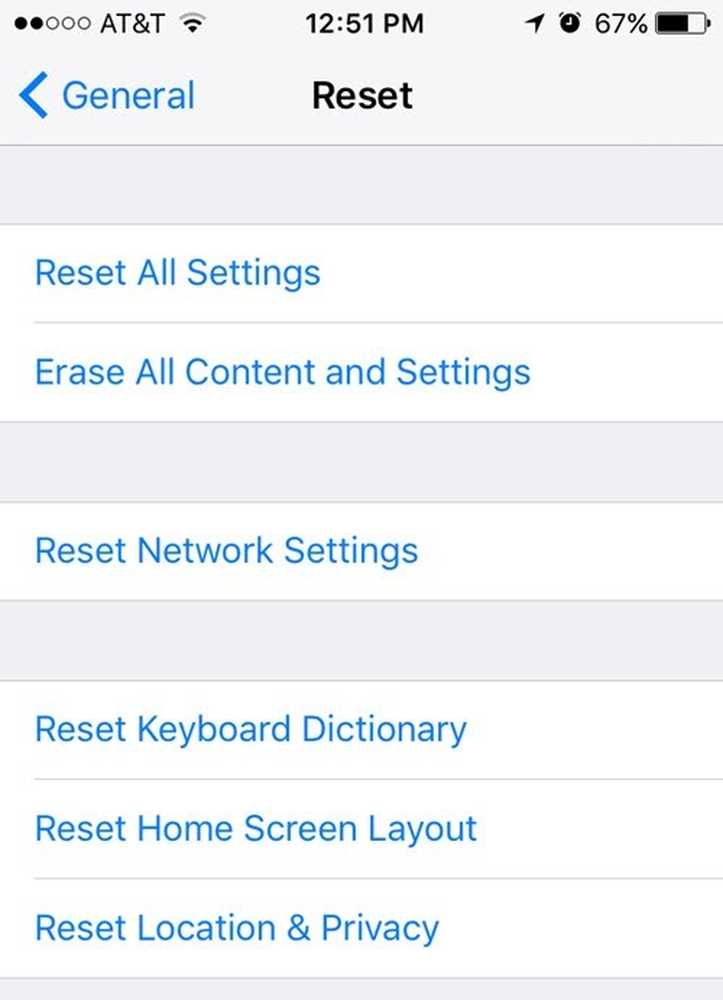
الخيارات الرئيسية لمعظم الناس في نهاية المطاف تستخدم هي امسح كل الاعدادت, مسح جميع المحتويات والإعدادات و إعادة تعيين إعدادات الشبكة.
امسح كل الاعدادت - سيؤدي ذلك إلى إعادة تعيين كافة الإعدادات الموجودة أسفل الإعدادات التطبيق. هذا يعني أنك ستفقد بيانات Wi-Fi ، واتصالات Bluetooth ، وإعدادات عدم الإزعاج ، وإعدادات لوحة المفاتيح ، والإخطارات ، والخلفيات ، وإعدادات الخصوصية ، إلخ..
لن يؤدي إلى إزالة أي من بياناتك أو تطبيقاتك. هذا يعني أن جميع ملفات الموسيقى ومقاطع الفيديو والصور والتطبيقات ورسائل البريد الإلكتروني وحسابات البريد الإلكتروني والتقويمات وغيرها ستبقى على الهاتف. ستحصل على بعض التحذيرات عندما تذهب لإعادة ضبط جميع الإعدادات ، ولكن لا تقلق ، ستكون بياناتك آمنة.
إعادة تعيين إعدادات الشبكة - يعمل هذا الخيار على إعادة تعيين أي شيء متعلق باتصالات Wi-Fi و LTE. إذا كنت تواجه مشكلات في الاتصالات ، فهذا خيار جيد للمحاولة.
مسح جميع المحتويات والإعدادات - هذا هو خيار إعادة ضبط المصنع الذي سيمسح كل شيء على جهاز iPhone أو iPad أو iPod. استخدم هذا الخيار فقط إذا كنت متأكدًا من أنك قمت بنسخ كل شيء احتياطيًا وإذا كنت تريد مسح الجهاز نظيفًا لمنحه لشخص آخر أو بيعه.
يمكنك أيضًا استخدام هذا الخيار إذا كنت مهتمًا بإجراء تثبيت نظيف لنظام iOS. على سبيل المثال ، إذا قمت بترقية هاتفك من iOS 7 إلى iOS 8 إلى iOS 9 وكان لديه الكثير من المشكلات ، يمكنك نسخ الهاتف احتياطيًا ومحو كل شيء ثم الاستعادة من النسخة الاحتياطية. لاحظ أنه إذا قمت بإجراء تثبيت نظيف لإصدار أعلى من نظام التشغيل iOS مقارنة بما تم تثبيته في الأصل ، فلن تتمكن من استعادة النسخة الاحتياطية.
على سبيل المثال ، عندما يخرج iOS 10 وتمحو iPhone الخاص بك قبل الترقية إلى iOS 10 ، فلن تكون قادرًا على استعادة النسخة الاحتياطية iOS 9 لأن هاتفك يعمل بنظام iOS 10. لإجراء تثبيت نظيف لنظام iOS 10 عندما يخرج ، يجب عليك الترقية أولاً ، ثم النسخ الاحتياطي ، ثم المسح ثم الاستعادة.
لاحظ أنه من أجل محو الهاتف ، سيتعين عليك إيقاف تشغيله جد ايفوني أول. ربما يتعين عليك أيضًا إدخال كلمة مرور iCloud أيضًا. سيتم إعادة تشغيل هاتفك وبعد أن يتم مسحه ، سترى مرحبا أو أهلا بك شاشة.
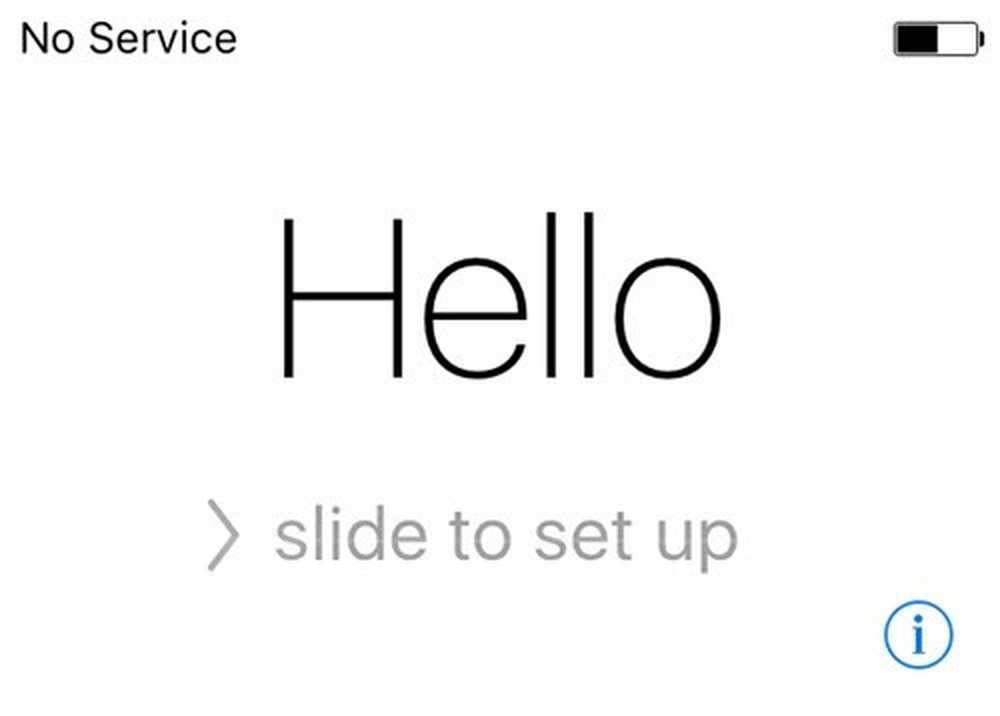
أولاً ، يجب عليك اختيار لغتك ، ثم بلدك ، ثم اختيار شبكة Wi-Fi ، ثم تمكين أو تعطيل خدمات الموقع ، ثم إضافة رمز مرور إذا أردت ثم أخيرًا كيف تريد إعداد الهاتف. لذلك دعونا الآن نتحدث عن استعادة هاتفك.
استعادة اي فون ، آي باد ، آي بود
بعد إعادة ضبط هاتفك على إعدادات المصنع الافتراضية ، سيتم سؤالك عن كيفية استعادته. لاحظ أنه يمكنك أيضًا استعادة جهازك دون الحاجة إلى مسحه باستخدام iTunes ، وهو ما سأوضحه أدناه.
ومع ذلك ، إذا كنت ترغب في الاستعادة من نسخة احتياطية iCloud ، فيجب عليك دائمًا مسح جهازك تمامًا كما هو موضح أعلاه. إنه أمر مخيف بعض الشيء ، ولكن هذه هي الطريقة الوحيدة لاستعادة نسخة احتياطية على iCloud.

هنا سيكون لديك خيار للاختيار من بينها استعادة من iCloud النسخ الاحتياطي, استعادة من اي تيونز النسخ الاحتياطي, إعداد ما الجديد iPhone و نقل البيانات من Android.
إذا اخترت الخيار الأول ، فستحتاج إلى إدخال معرف Apple وكلمة المرور الخاصة بك ، ثم ستحصل على قائمة بالنسخ الاحتياطية المتاحة على iCloud.

إذا اخترت الخيار الثاني ، فستحتاج إلى توصيل جهاز الكمبيوتر الخاص بك بـ iTunes ثم سترى قائمة منسدلة من النسخ الاحتياطية المتاحة على الكمبيوتر بمجرد تسجيل الدخول باستخدام معرف Apple الخاص بك.
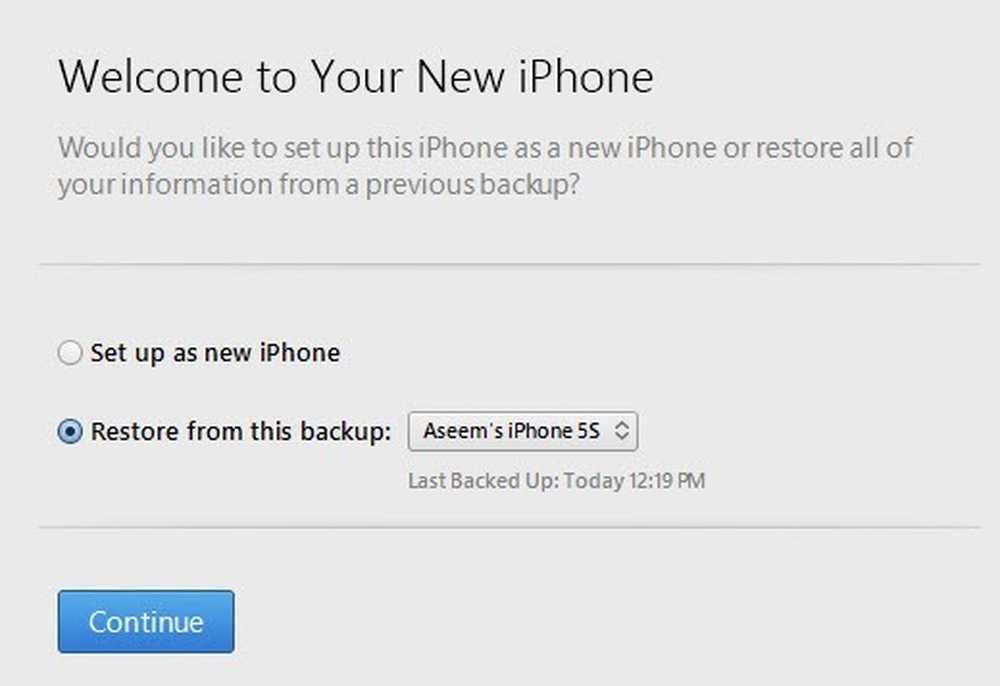
إن إعداد iPhone الجديد سيفعل ذلك بالضبط وسيكون لديك تثبيت جديد لنظام iOS. يمكنك دائمًا الإعداد كآيفون جديد ثم استعادة نسخة احتياطية من iTunes لاحقًا إذا أردت. لن تتمكن من الاستعادة من iCloud ، بمجرد إعدادك كآيفون جديد.
أخيرًا ، يمكنك القيام بكل هذا من iTunes نفسه. عند الاتصال ، سترى الخيار ل استرجاع النسخة الاحتياطية و استعادة الهاتف.

استرجاع النسخة الاحتياطية سوف يسمح لك بالاختيار من نسخة احتياطية محلية مخزنة على الكمبيوتر واستعادتها. سيقوم ببساطة باستعادة البيانات والتطبيقات وليس البرامج الثابتة لجهاز iPhone.
اعادة ضبط الايفون هو أكثر إثارة للاهتمام لأنه يمكن أن تعمل بطريقتين مختلفتين اعتمادا على ما تختاره. أولاً ، سيسألك ما إذا كنت تريد إنشاء نسخة احتياطية أم لا. هذا الأمر متروك لك ، بالطبع.
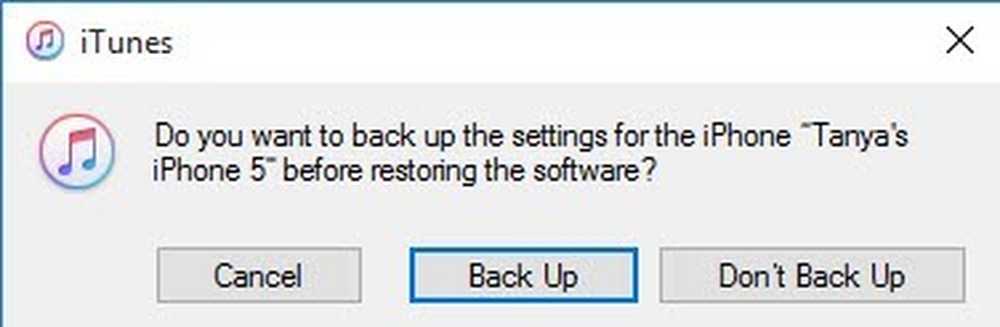
بعد ذلك ، يعتمد مربع الحوار الذي تراه على ما إذا كان جهازك يشغل إصدارًا أقدم من نظام التشغيل iOS أم لا. إذا لم يكن لديك أحدث إصدار من iOS ، فسترى خيارًا أيضًا استعادة أو ل تحديث. إذا كنت تقوم بتشغيل أحدث إصدار ، فسترى فقط استعادة زر.

استعادة سوف تؤدي نفس الوظيفة مثل مسح جميع المحتويات والإعدادات الخيار على جهازك. إذا قمت بالنقر فوق تحديث, سيقوم ببساطة بتثبيت آخر تحديث على هاتفك ، تمامًا كما لو كنت ستذهب إليه الإعدادات, جنرال لواء, تحديث النظام. ستبقى بياناتك سليمة ، وسيتم تحديث نظام التشغيل iOS.
لذلك هناك لديك! جميع الطرق المختلفة التي يمكنك من خلالها النسخ الاحتياطي أو إعادة تعيين أو استعادة جهاز Apple الخاص بك. نأمل أن يزيل أي تشويش قد تكون لديكم حول العملية برمتها. إذا كان لديك أي أسئلة ، فلا تتردد في التعليق. استمتع!




